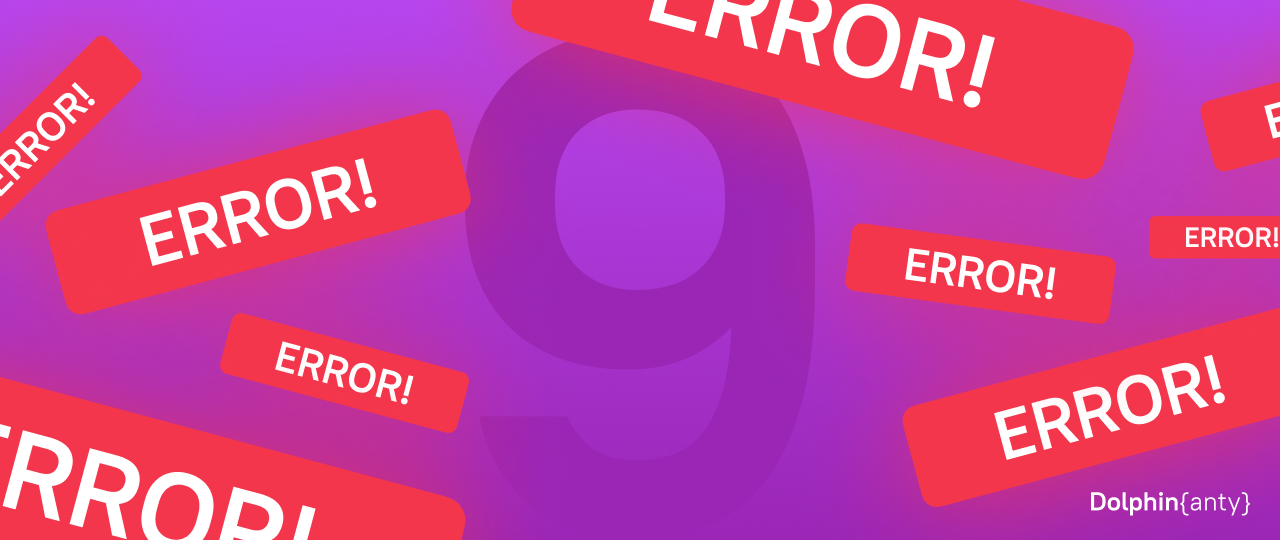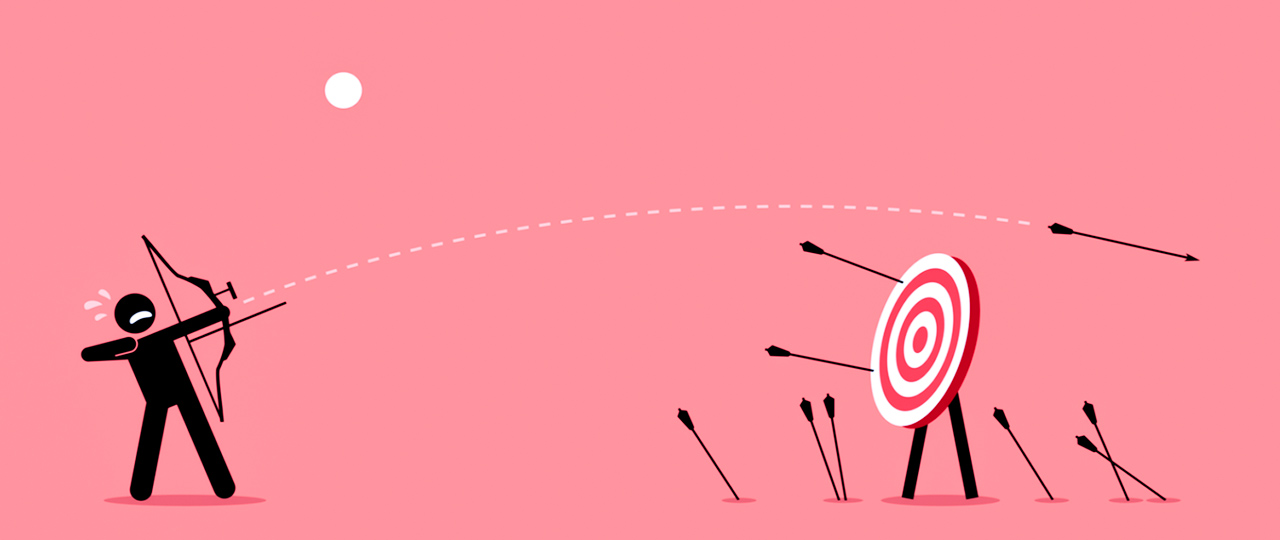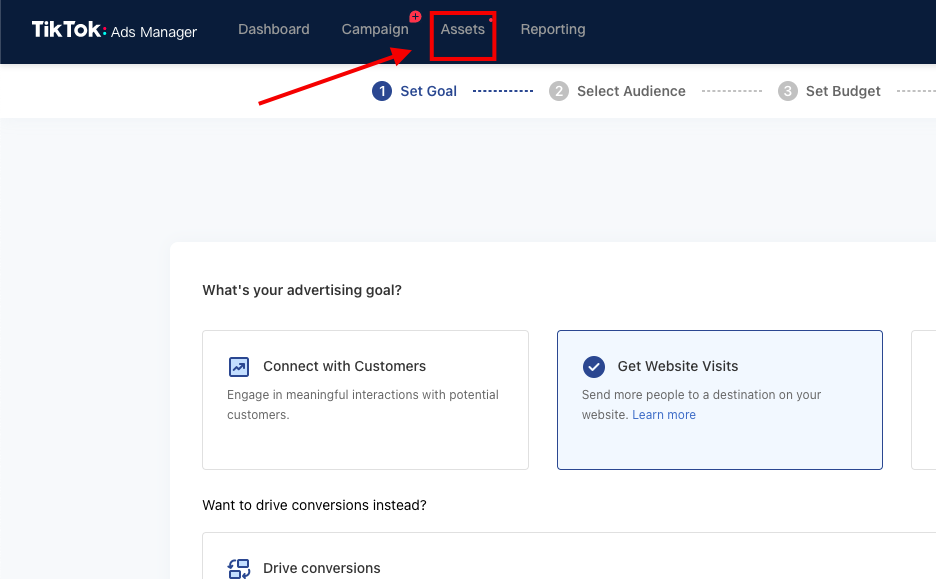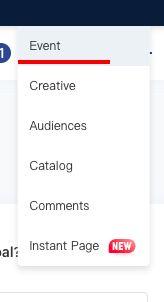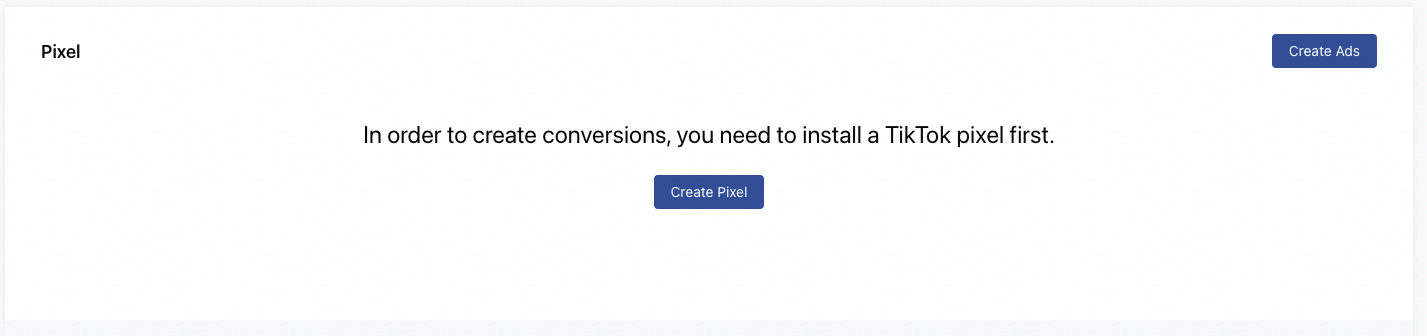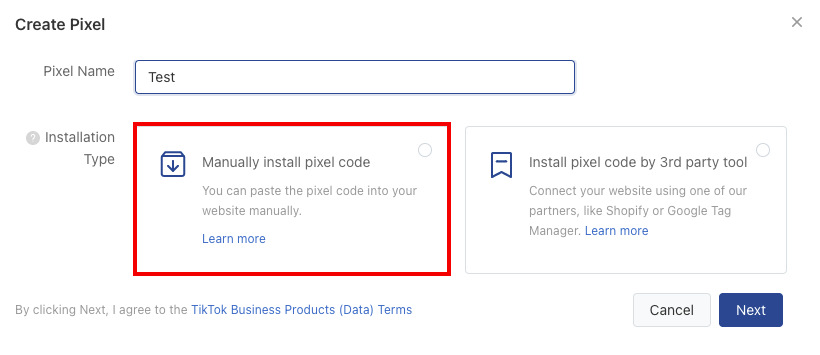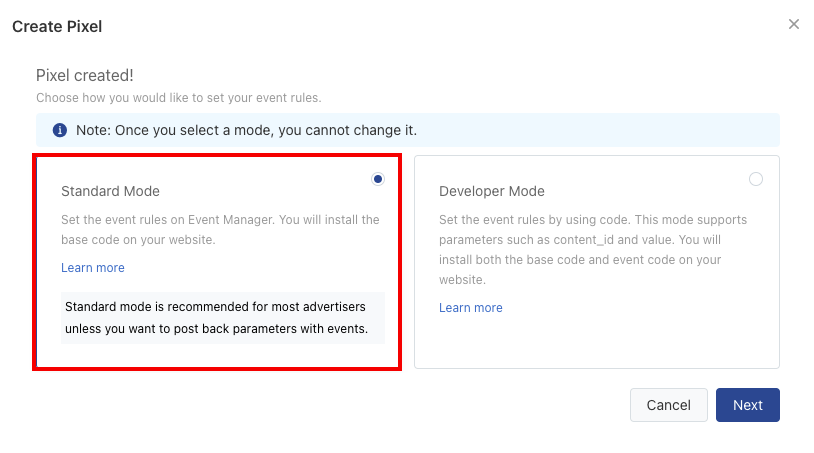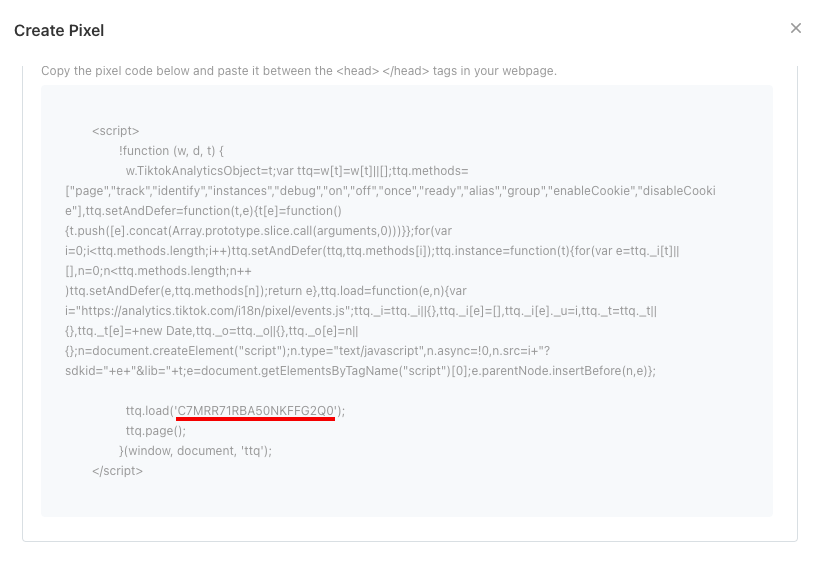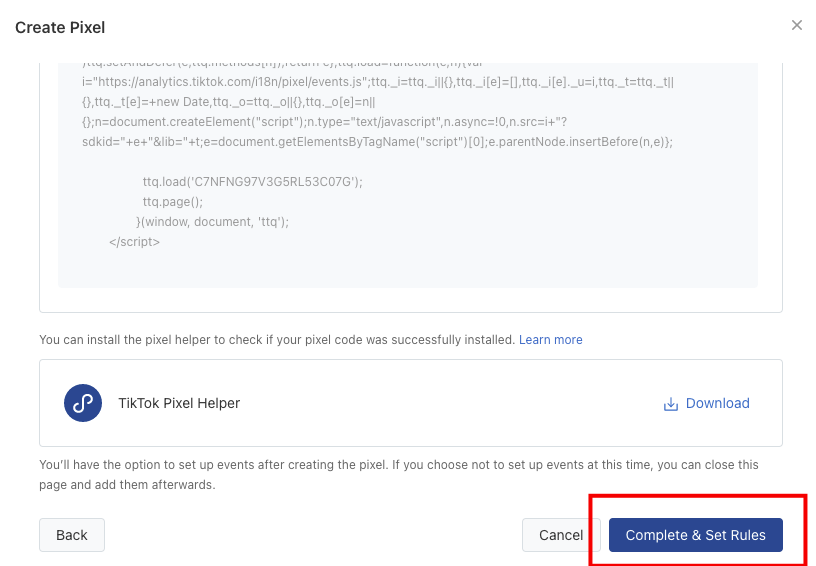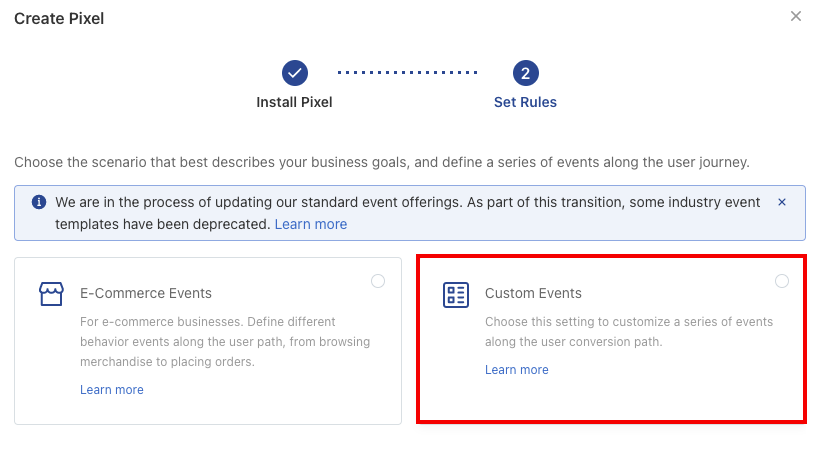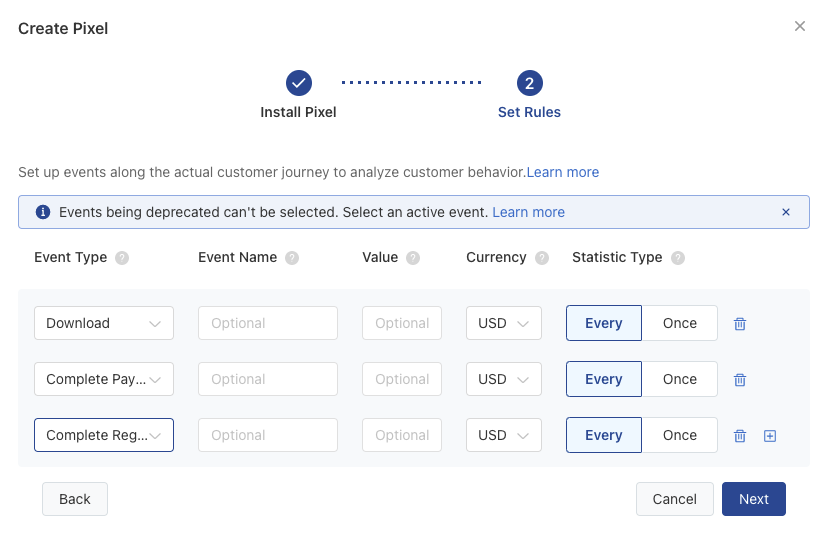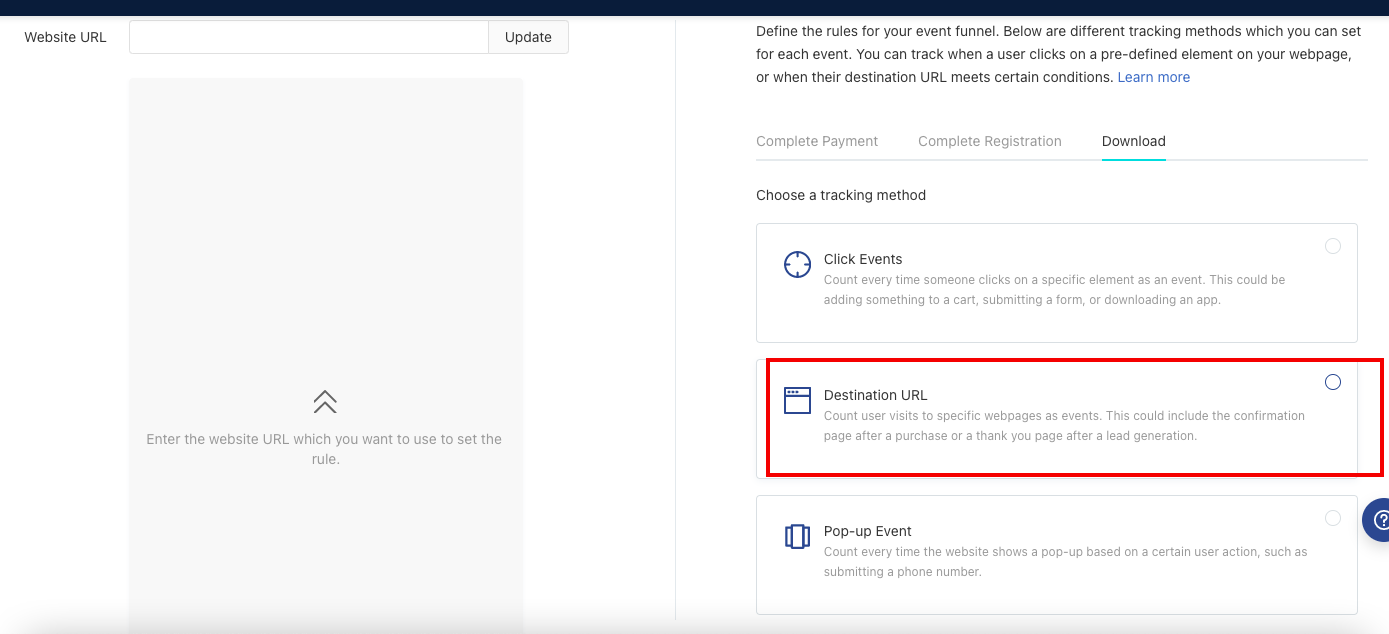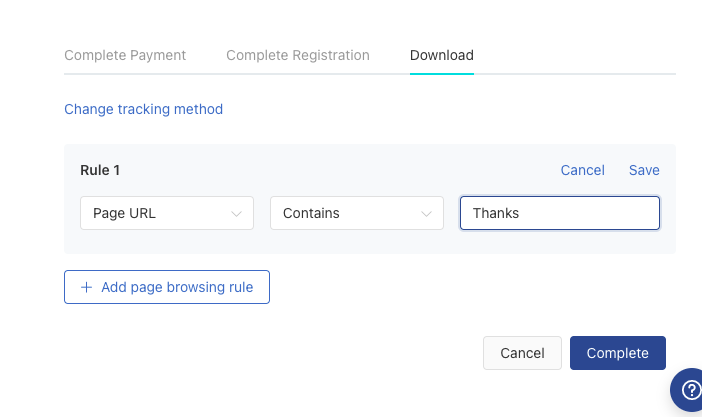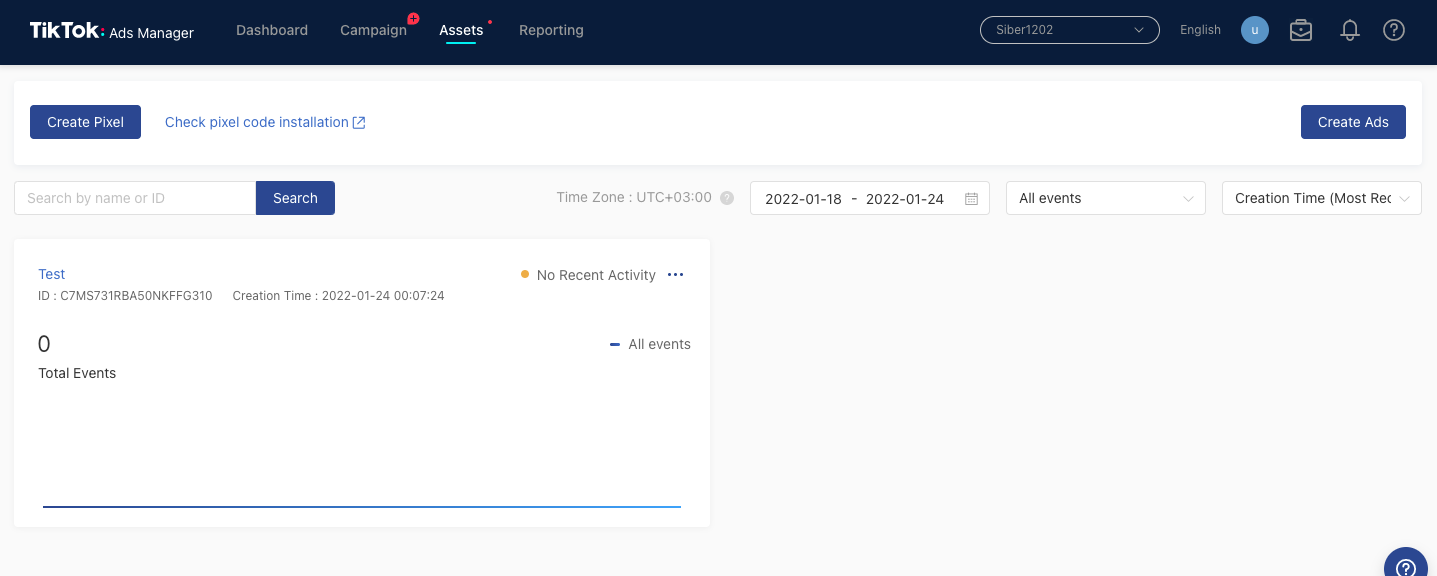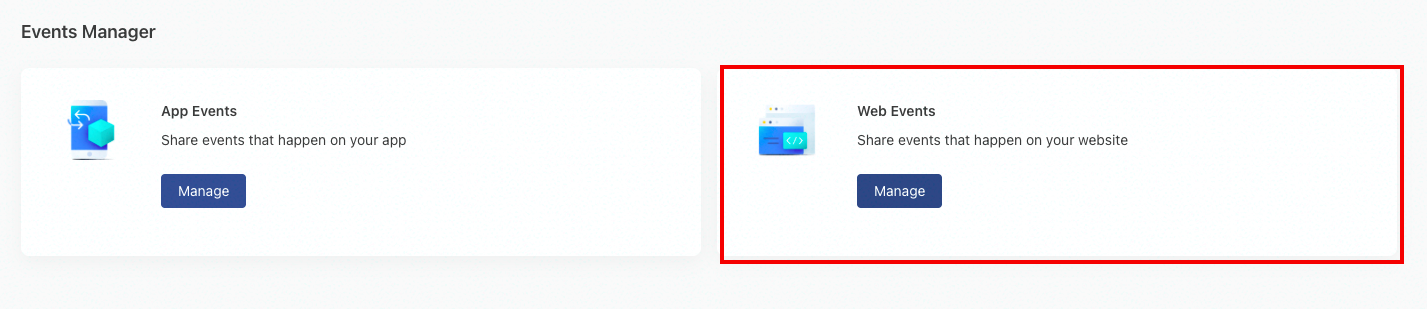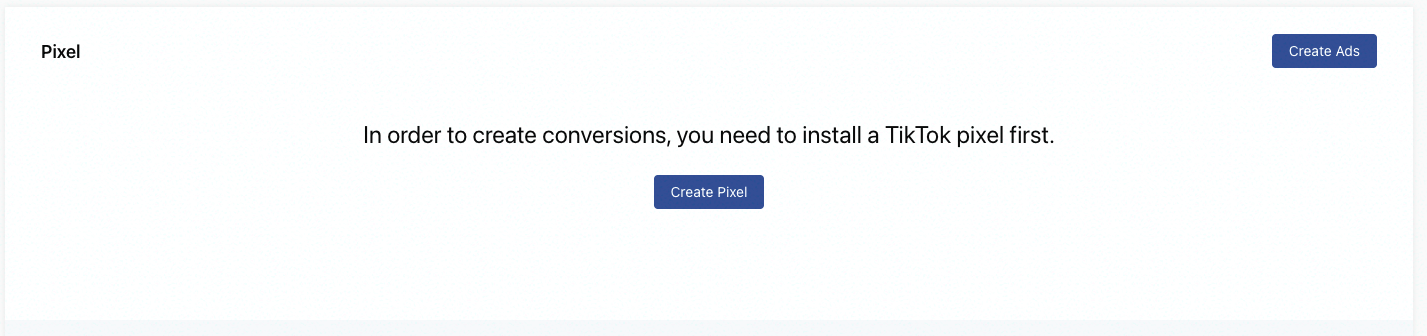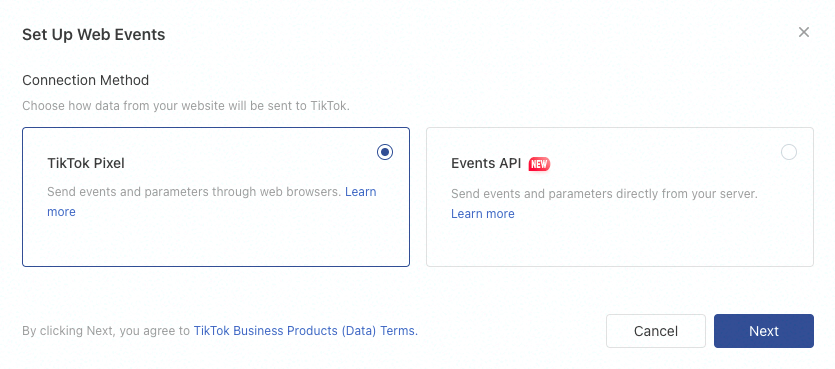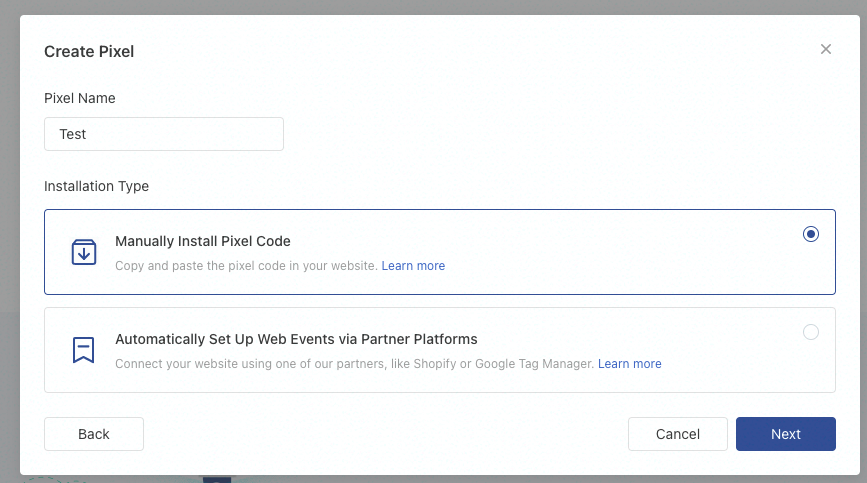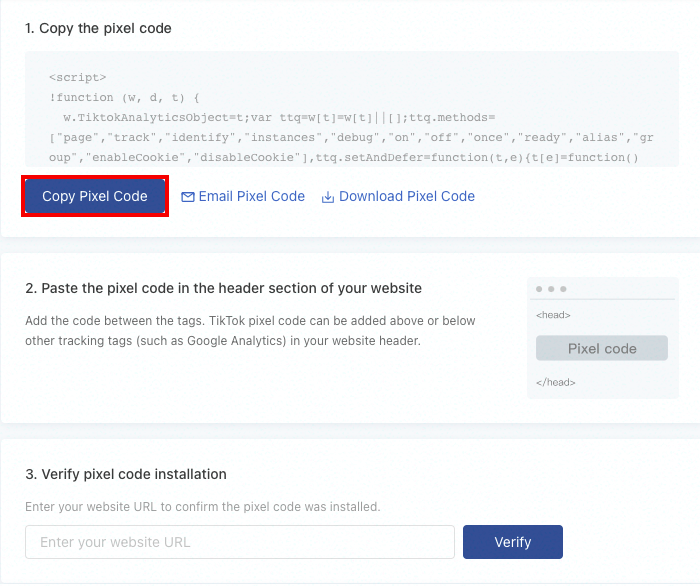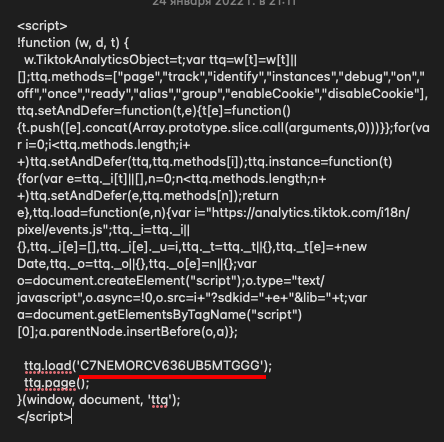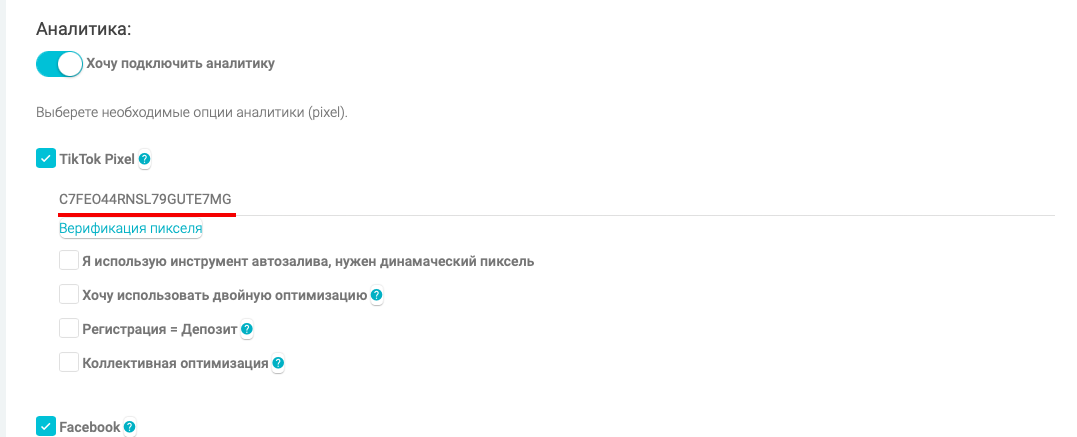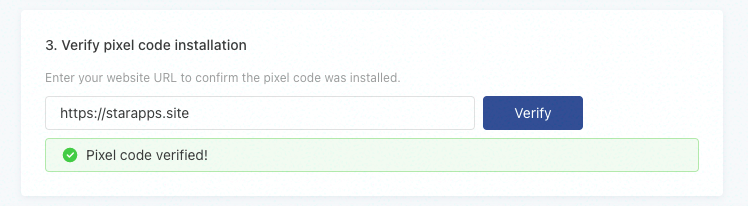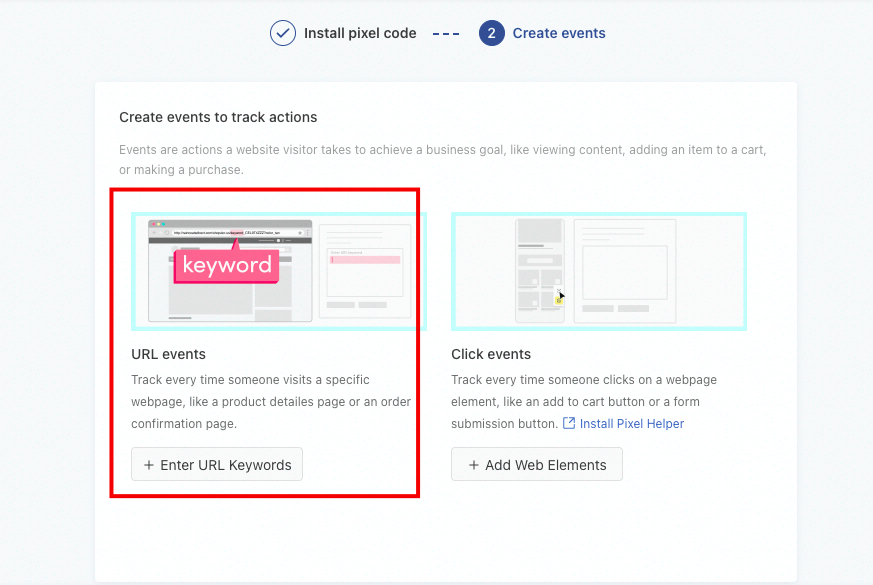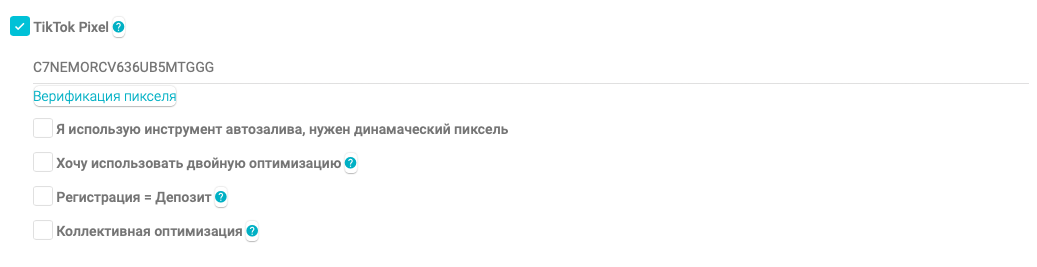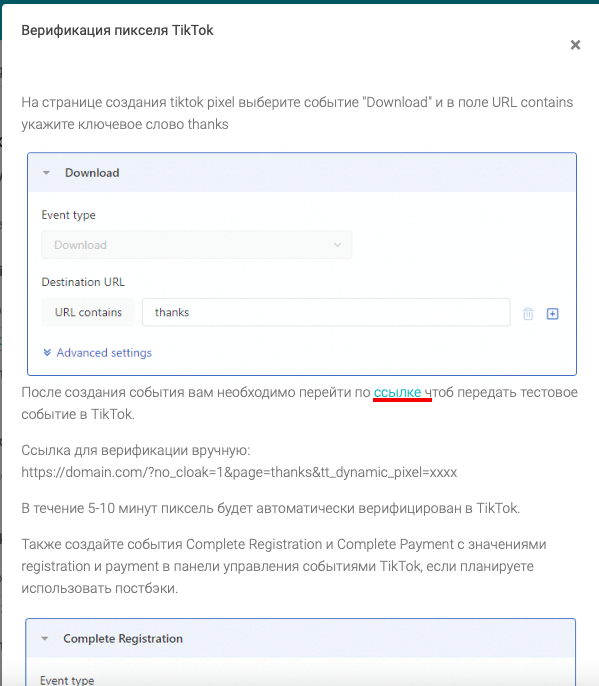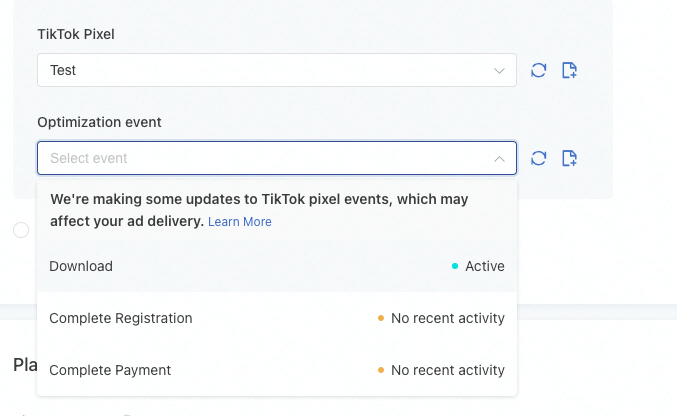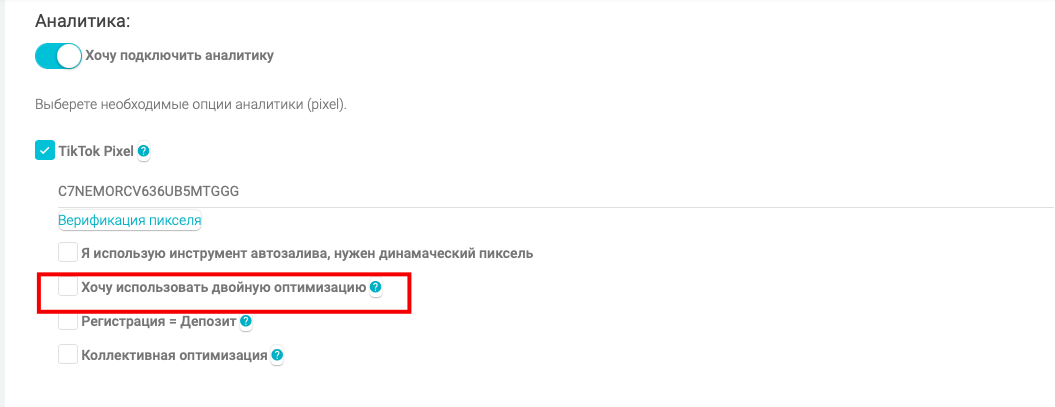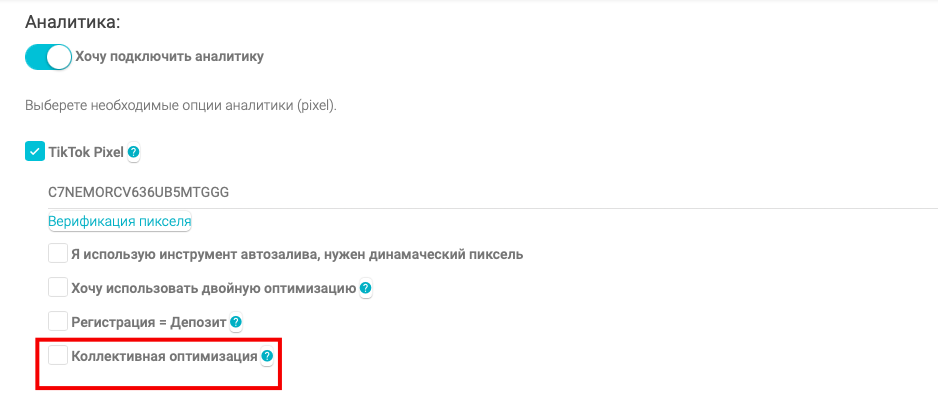Запускаем трафик с TikTok на PWA + Оптимизация

Всем привет. На связи PWA.MARKET. Продолжаем цикл статей по работе с PWA приложениями. В предыдущей статье мы рассматривали вопрос общей подготовки PWA к отливу трафика, а теперь займемся непосредственно трафиком.
После осенних проблем с Facebook многие арбитражники начали рассматривать TikTok как источник трафика. И это оказалось очень кстати. Ведь запуск довольно простой и реджектов сильно меньше. А настройки таргетинга сильно проще, чем Facebook. На данный момент на наши PWA порядка 60-70% трафика приходится именно с TikTok.
В TikTok Ads Manager есть два типа аккаунтов – агентский и саморег. Мы решили разбить инструкцию на две части: в первой расскажем о самореге, во второй – про агентский акк. Сразу ответим на вопрос какой тип аккаунтов лучше — разумеется агентские, с них запуски намного успешнее, открут выше и в целом работа намного проще. Искать варианты агентских аккаунтов вы можете на форумах и чатах, благо предложений предостаточно!
Часть 1. Инструкция для саморега
Для начала создаем TikTok pixel и проходим верификацию. На панели находим раздел «Assets» и открываем его.
В меню выбираем «Event».
Из предложенных далее вариантов выбираем «Web Events».
Нажимаем «Create Pixel».
Указываем название пикселя и выбираем ручную установку.
Pixel создан, чтобы закончить настройку необходимо настроить события. Выбираем «Standart Mode».
Мы получили код пикселя, теперь из всего кода вырезаем нужный нам id.
Указываем этот код в PWA.Market в разделе «Аналитика». Если вам нужно добавить несколько id на одну PWA, вы можете указать их в этом поле через запятую.
Если вы используете инструмент автозалива, или у вас много аккаунтов и проще подставлять id сразу в ссылку. Для этого добавьте к ссылке на вашу PWA параметр tt_dynamic_pixel= и укажите в нем id.
Пример: https://starapps.site/?tt_dynamic_pixel=C7MRR71RBA50NKFFG2Q0
Нажимаем «Complete & Set Rules».
Попадаем на страницу с настройкой событий, где выбираем «Custom Events».
Создаем события: Download (Установка), если вам необходимо оптимизироваться за регу или депозит, добавляем события в этом шаге как Complete_Registration (Регистрация) и Complete_Payment (Депозит).
Выбираем тип отслеживания события – Destination URL.
В «Download» указываем «Thanks», в регистрацию и депозит указываем «Registration» и «Payment».
После этого шага мы попадаем в Event Manager, и ваш пиксель будет активирован как только в него попадут первые события.
Часть 2. Инструкция для Агентского аккаунта
Здесь первым шагом также переходим во вкладку «Assets».
В появившемся окне выбираем «Web Events».
Нажимаем «Create Pixel».
В следующем шаге выбираем «TikTok Pixel».
Затем указываем название пикселя и выбираем ручную установку кода.
Кликаем на «Standart Mode».
Копируем код пикселя.
Вырезаем из всего кода id.
Указываем этот id в личном кабинете. Если вам нужно указать для одной PWA несколько Pixel Id, вы можете сделать это через запятую. Если вы используете инструмент автозалива, или у вас много аккаунтов и проще подставлять id сразу в ссылку – добавьте к ссылке на вашу PWA параметр tt_dynamic_pixel= и укажите в нем id.
Пример: https://starapps.site/?tt_dynamic_pixel=C7MRR71RBA50NKFFG2Q0
После этого можем добавить нашу ссылку на PWA в поле и нажать на верификацию пикселя.
Если у вас еще не создана PWA и нет ссылки – завершите настройку PWA и получите ссылку в меню «Мои PWA».
Вы также сможете вернуться к настройке PWA в режиме редактирования.
Переходим к настройке событий и выбираем «Enter URL Keywords».
Выбираем ивенты «Download», и в поле для его ключевого слова в URL указываем «Thanks». Для ивента «Complete Registration» указываем «Registration», и для ивента «Complete Payment» – «Payment».
Кликаем на «Complete», чтобы закончить настройку пикселя и событий. Далее мы попадаем в ивент менеджер с созданным пикселем.
Переходим в личный кабинет PWA.Market и нажимаем на «Верификация пикселя» в разделе аналитики, чтобы пробросить тестовое событие в Pixel.
После этого переходим по ссылке из инструкции.
Вы можете использовать ссылку для массовых пробросов событий: https://domain.com/?no_cloak=1&page=thanks&tt_dynamic_pixel=xxxx
«Domain.com» – заменяем на домен вашей PWA, хвостик ХХХХХ меняем на ваш Pixel ID.
Чтобы подтягивать события из Event manager TT в рекламную кампанию, обязательно указываем пиксели в настройках адсетов.
Указываем событие для оптимизации из предложенных в списке.
Не забываем про специальные возможности оптимизации.
Двойная оптимизация:
Если поставить галочку в этом чекбоксе, то событие инсталл переключится с «Download» на «Complete_payment». Если при запуске РК вы будете ее оптимизировать на депозит, она также оптимизируется на установку.
Коллективная оптимизация:
Включая эту функцию, вы подключаетесь к общему пулу ивентов сервиса. В ваш even manager будут приходить ивенты от других PWA сервиса, чтобы у вас быстро собралась аудитория для оптимизации.
Ну вот и все! Теперь вы научились запускаться с TikTok на PWA! Всем спасибо за внимание!
Кстати говоря, для партнеров партнерской программы profitov.partners — все PWA из нашего сервиса предоставляются бесплатно!
Подпишитесь на наш Telegram-канал, чтобы быть в курсе обновлений!
Увидимся в следующих статьях!